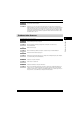User manual
3-43
Scannen
3
Scannen von einer Anwendung
Folgen Sie den Anweisungen weiter unten, sobald das Dialogfeld [WIA-Treiber] geöffnet ist.
Zum Anzeigen des WIA-Treibers siehe „Scannen eines Bilds von einer Anwendung“ auf S. 3-12.
HINWEIS
Falls an einem Rand des gescannten Bilds weiße Linien zu erkennen sind, prüfen Sie, ob das Dokument
einwandfrei auf dem Ablageflächenglas positioniert ist. Die Dokumente müssen mit einem Abstand von etwa
3 mm vom vorderen Rand (d. h. dem Rand, der sich in unmittelbarer Nähe des Bedienfelds befindet) auf dem
Ablageflächenglas positioniert werden.
1
Wählen Sie den zu scannenden Bildtyp aus.
Sie können folgende Optionen wählen:
- [Farbbild]
- [Graustufenbild]
- [Schwarzweißfoto oder Text]
- [Benutzerdefinierte Einstellungen]
2
Wenn Sie die Qualität des gescannten Bilds verbessern möchten, klicken Sie auf [Qualität des
gescannten Bildes verbessern].
Das Dialogfeld [Erweiterte Eigenschaften] wird angezeigt.
3
Verbessern Sie die Bildqualität ➞ klicken Sie auf [OK].
Genauere Einzelheiten zum Verbessern der Bildqualität siehe „Erweiterte Eigenschaften“ auf S. 3-42.
4
Geben Sie den Scan-Bereich an.
Klicken Sie auf [Vorschau] ➞ ziehen Sie das Symbol , um den Scan-Bereich anzugeben.
5
Klicken Sie auf [Scannen].
Der Scan-Vorgang wird gestartet. Wenn der Scan-Vorgang abgeschlossen ist, wird das gescannte Bild in der
Anwendung angezeigt.